这篇文章主要介绍“在Python中怎么绘制带有连接线的双饼图”,在日常操作中,相信很多人在在Python中怎么绘制带有连接线的双饼图问题上存在疑惑,小编查阅了各式资料,整理出简单好用的操作方法,希望对大家解答”在Python中怎么绘制带有连接线的双饼图”的疑惑有所帮助!接下来,请跟着小编一起来学习吧!
import matplotlib.pyplot as plt import numpy as np from matplotlib.patches import ConnectionPatch from matplotlib import cm
matplotlib.patches 模块中的 ConnectionPatch 类可以用来绘制两个子图之间的连线。在双饼图等可视化中,可以利用这个类来绘制两个子图之间的连线,用以表达它们之间的关系。该类提供了许多参数和方法,可以用来控制连线的样式和位置等属性。
ConnectionPatch 用于在 Matplotlib 中添加连线,其主要参数如下:
xyA:连接线的起始点;
xyB:连接线的结束点;
coordsA:起始点的坐标系,默认为 data;
coordsB:结束点的坐标系,默认为 data;
axesA:起始点所在的 Axes 对象;
axesB:结束点所在的 Axes 对象;
color:连接线的颜色;
linewidth:连接线的线宽;
linestyle:连接线的线型。
ConnectionPatch 的常用方法包括:
set_color:设置连接线的颜色;
set_linewidth:设置连接线的线宽;
set_linestyle:设置连接线的线型。
cm是Matplotlib的颜色映射模块,它提供了一系列的颜色方案,包括了单色调,分段调色和连续渐变调色等多种颜色方案,能够更好的满足数据可视化中的需求。
# 大饼图数据 labels = ['301', '302', '303', '304', '305', '307', '308', '306'] size = [219324, 94739, 75146, 71831, 54051, 21458, 9990, 50843] # 大饼图分裂距离 explode = (0, 0, 0, 0, 0, 0, 0, 0.1) # 小饼图数据 labels2 = ['402', '407'] size2 = [12255, 207069] width = 0.2
这段代码用于定义大饼图和小饼图的数据,并设置大饼图的分裂距离和小饼图的宽度。
具体解释如下:
labels:定义大饼图每个分裂块的标签,即分别表示哪个区域。
size:定义大饼图每个分裂块的大小,即表示每个区域的数量或占比。
explode:定义大饼图每个分裂块距离饼心的距离,即分裂块是否需要弹出,这里设置为不弹出。
labels2:定义小饼图每个分裂块的标签,即分别表示哪个区域。
size2:定义小饼图每个分裂块的大小,即表示每个区域的数量或占比。
width:定义小饼图的宽度,这里设置为0.2。
fig = plt.figure(figsize=(9, 5)) ax1 = fig.add_subplot(121) ax2 = fig.add_subplot(122)
这部分代码创建了一个大小为 (9, 5) 的画布 fig,并在该画布上添加了两个子图 ax1 和 ax2。
其中,fig.add_subplot(121) 表示将画布分为 1 行 2 列的子图,选择第 1 个子图(即左边的子图);fig.add_subplot(122) 则表示选择第 2 个子图(即右边的子图)。子图的编号规则类似于数组索引,行号从上到下从 1 开始递增,列号从左到右从 1 开始递增,如 (1, 1) 表示第一行第一列的子图,(1, 2) 表示第一行第二列的子图。在这里 121 和 122 分别表示第一行的第一个子图和第二个子图。
ax1.pie(size, autopct='%1.1f%%', startangle=30, labels=labels, colors=cm.Blues(range(10, 300, 50)), explode=explode)
这段代码用于在第一个子图(ax1)中绘制一个饼图。具体参数的含义如下:
size: 饼图的数据,表示每个饼图块的大小。
autopct: 饼图块的数据标签格式,“%1.1f%%” 表示保留一位小数并添加百分号。
startangle: 饼图块的开始角度,30度为起始点,顺时针方向旋转。
labels: 饼图块的标签,与 size 对应。
colors: 饼图块的颜色,使用了 cm.Blues() 函数生成一个颜色列表。
explode: 饼图块的分裂距离,表示是否与饼图中心分离。例如 (0, 0, 0, 0, 0, 0, 0, 0.1) 表示最后一个饼图块与中心分离 0.1 个半径长度。
可以根据需要调整这些参数以及其他饼图的参数来获得所需的效果。
ax2.pie(size2, autopct='%1.1f%%', startangle=90, labels=labels2, colors=cm.Blues(range(10, 300, 50)), radius=0.5, shadow=False)
这段代码用于绘制第二个小饼图。具体参数含义如下:
size2:小饼图的数据,即 [12255, 207069];
autopct:格式化锲形块的数据标签,‘%1.1f%%’ 表示保留一位小数,并在后面加上百分号;
startangle:小饼图的起始角度,以度数表示,这里设为 90 度,即从竖直方向开始;
labels2:小饼图的标签,即 [‘402’, ‘407’];
colors:指定颜色,这里使用 cm.Blues 函数生成一组蓝色系列颜色;
radius:小饼图的半径,这里设为 0.5;
shadow:是否添加阴影,这里设为 False。
在这段代码中,我们创建了一个名为 ax2 的子区域对象,并使用 pie 方法绘制了一个小饼图,将 size2 中的数据作为输入数据。其他参数指定了锲形块的格式、颜色、标签等属性,进一步定制了图形的样式。
theta1, theta2 = ax1.patches[-1].theta1, ax1.patches[-1].theta2 center, r = ax1.patches[-1].center, ax1.patches[-1].r x = r * np.cos(np.pi / 180 * theta2) + center[0] y = np.sin(np.pi / 180 * theta2) + center[1] con1 = ConnectionPatch(xyA=(0, 0.5), xyB=(x, y), coordsA=ax2.transData, coordsB=ax1.transData, axesA=ax2, axesB=ax1)
这部分代码是用来计算连接两个饼图的连接线的起点和终点位置,并创建一个 ConnectionPatch 对象用于绘制连接线。
theta1 和 theta2 分别表示饼图上最后一个扇形的起始角度和终止角度。
center 表示饼图中最后一个扇形的中心点位置。
r 表示饼图的半径。
x 和 y 表示连接线的终点坐标,其中 x 通过利用三角函数计算出来。
接下来,ConnectionPatch 的参数解释:
xyA 表示连接线的起点位置,这里设为 (0, 0.5) 表示在小饼图上以它的左边中间位置为起点。
xyB 表示连接线的终点位置,这里为 (x, y) 表示在大饼图上以计算得到的 x 和 y 为终点位置。
coordsA 和 coordsB 表示起点和终点所在的坐标系,这里分别为小饼图和大饼图的坐标系。
axesA 和 axesB 分别表示起点和终点所在的子图对象,这里分别为小饼图和大饼图的子图对象,即 ax2 和 ax1。
x = r * np.cos(np.pi / 180 * theta1) + center[0] y = np.sin(np.pi / 180 * theta1) + center[1] con2 = ConnectionPatch(xyA=(-0.1, -0.49), xyB=(x, y), coordsA='data', coordsB='data', axesA=ax2, axesB=ax1)
这段代码用于创建连接线的第二个对象con2。具体解释如下:
x 和 y 分别代表了连接线从小饼图中(-0.1,-0.49)这个点出发,到大饼图中theta1角度对应的点的终点坐标。其中,theta1是通过访问ax1.patches[-1].theta1获得的。
coordsA 和 coordsB 表示终点和起点坐标的坐标系类型。这里都是 ‘data’ 表示使用数据坐标系,即默认的 x 和 y 坐标值。
axesA 和 axesB 表示终点和起点所在的子图对象。其中,axesA 为小饼图,axesB 为大饼图。
这里使用ConnectionPatch函数创建连接线对象。
for con in [con1, con2]:
con.set_color('gray')
ax2.add_artist(con)
con.set_linewidth(1)这段代码用于设置连接线的颜色和粗细,并将连接线添加到小饼图的坐标系上。具体来说,循环遍历连接线对象列表 [con1, con2],并依次对每个连接线进行以下操作:
调用 set_color() 方法设置连接线的颜色为灰色。
调用 ax2.add_artist() 方法将连接线添加到小饼图的坐标系上。
调用 set_linewidth() 方法设置连接线的宽度为 1。
fig.subplots_adjust(wspace=0) plt.show()
这行代码调整了子图之间的水平间距,将间距设置为0,即将子图紧密排列。wspace参数表示子图之间的宽度间距。具体来说,这行代码将第一个子图和第二个子图之间的间距设置为0,使它们之间没有空隙。
import matplotlib.pyplot as plt
import numpy as np
from matplotlib.patches import ConnectionPatch
from matplotlib import cm
# 大饼图数据
labels = ['301', '302', '303', '304', '305', '307', '308', '306']
size = [219324, 94739, 75146, 71831, 54051, 21458, 9990, 50843]
# 大饼图分裂距离
explode = (0, 0, 0, 0, 0, 0, 0, 0.1)
# 小饼图数据
labels2 = ['402', '407']
size2 = [12255, 207069]
width = 0.2
# 创建画布和子图对象
fig = plt.figure(figsize=(9, 5))
ax1 = fig.add_subplot(121)
ax2 = fig.add_subplot(122)
# 绘制大饼图
ax1.pie(size,
autopct='%1.1f%%',
startangle=30,
labels=labels,
colors=cm.Blues(range(10, 300, 50)),
explode=explode)
# 绘制小饼图
ax2.pie(size2,
autopct='%1.1f%%',
startangle=90,
labels=labels2,
colors=cm.Blues(range(10, 300, 50)),
radius=0.5,
shadow=False)
# 连接线1,连接大饼图的上边缘和小饼图的饼块
theta1, theta2 = ax1.patches[-1].theta1, ax1.patches[-1].theta2
center, r = ax1.patches[-1].center, ax1.patches[-1].r
x = r * np.cos(np.pi / 180 * theta2) + center[0]
y = np.sin(np.pi / 180 * theta2) + center[1]
con1 = ConnectionPatch(xyA=(0, 0.5),
xyB=(x, y),
coordsA=ax2.transData,
coordsB=ax1.transData,
axesA=ax2, axesB=ax1)
# 连接线2,连接大饼图的下边缘和小饼图的饼块
x = r * np.cos(np.pi / 180 * theta1) + center[0]
y = np.sin(np.pi / 180 * theta1) + center[1]
con2 = ConnectionPatch(xyA=(-0.1, -0.49),
xyB=(x, y),
coordsA='data',
coordsB='data',
axesA=ax2, axesB=ax1)
# 添加连接线
for con in [con1, con2]:
con.set_color('gray')
ax2.add_artist(con)
con.set_linewidth(1)
# 调整子图布局
fig.subplots_adjust(wspace=0)
# 显示图像
plt.show()可视化结果为:
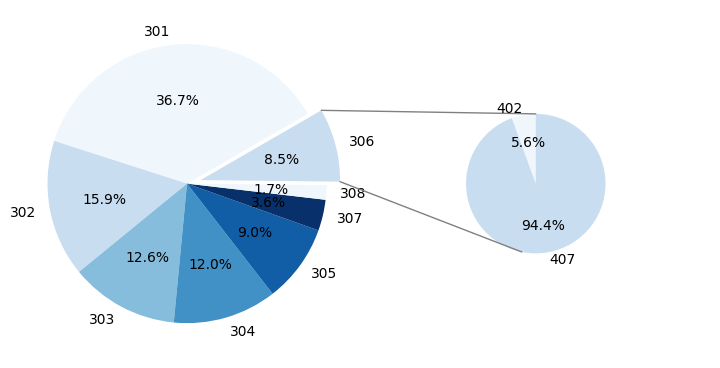
到此,关于“在Python中怎么绘制带有连接线的双饼图”的学习就结束了,希望能够解决大家的疑惑。理论与实践的搭配能更好的帮助大家学习,快去试试吧!若想继续学习更多相关知识,请继续关注亿速云网站,小编会继续努力为大家带来更多实用的文章!
免责声明:本站发布的内容(图片、视频和文字)以原创、转载和分享为主,文章观点不代表本网站立场,如果涉及侵权请联系站长邮箱:is@yisu.com进行举报,并提供相关证据,一经查实,将立刻删除涉嫌侵权内容。